Google skjöl: Hvernig á að búa til efnisyfirlit

Lærðu hvernig á að búa til efnisyfirlit í Google skjölum á auðveldan hátt.
Fyrir Mac notanda tilhugsun um að verða fyrir árás lausnarhugbúnaðar er eins og brandari. En trúðu mér, enginn vettvangur, jafnvel Apple er ekki öruggt fyrir netárásum. Ransomware er bara dæmi, en hvernig hann dreifist er áhyggjuefni. Þess vegna, í þessari grein, munum við ræða hvernig á að halda Mac öruggum frá lausnarhugbúnaði Mac og eyða sýkingum.
 Viðbótarábending
Viðbótarábending
Til að vernda Mac þinn fyrir lausnarhugbúnaðarárásum og öðrum hugsanlegum veikleikum skaltu nota besta öryggistólið fyrir Mac. Til þess mælum við með því að nota Kaspersky Total Security , öflugan hugbúnað sem veitir trausta vörn gegn spilliforritum, vírusum, trójuhestum, ormum, rótarsettum og öðru skaðlegu efni. Það býður jafnvel upp á verkfæri fyrir fyrsta flokks greiðsluvernd og önnur persónuverndarverkfæri til að verjast lausnarhugbúnaðarárás og svo framvegis.
Hvað er Ransomware og hvað það gerir?
Eins og nafnið gefur til kynna tekur lausnarhugbúnaður yfir Mac þinn og krefst lausnargjalds til að gefa aftur stjórn. Fyrir nokkrum árum var vitað að takmarka aðgang; hins vegar hefur nýlega fundist það dulkóða gögn og gera gögnin óaðgengileg. Til að afkóða þessi gögn þarf fórnarlambið að greiða lausnargjald í órekjanlegum dulritunargjaldmiðlum.
Þó að borga fyrir lausnargjald gæti hjálpað, en það er engin trygging. Þess vegna er slæm hugmynd að falla fyrir þessum brellum eða svindli. Svo, hvað ætti þá að gera?
Sem betur fer eru nokkrar leiðir sem geta hjálpað til við að vernda þig gegn þessum ógnum. Með því að nota þá geturðu forðast að setja Mac þinn í hættu á að smitast.
Hvernig á að vernda Mac frá Ransomware árás
1. Forðastu að nota sjóræningjahugbúnað
Sjóræningi hugbúnaður er ein helsta uppspretta lausnarhugbúnaðar. Þess vegna er ekki mælt með því að setja upp sjóræningjahugbúnað bara til að spara nokkra dollara. Einnig mælum við með að setja upp sprunginn lykil eða sprungna hugbúnaðarútgáfu sé ekki rétt. Segðu til dæmis; þér finnst frábært að nota BitTorrent, PirateBay og svipaðar síður til að setja upp hugbúnað þar sem allir gera það; mundu að það er slæm hugmynd. Það eru líkur á að hugbúnaður sem settur er upp frá þessum síðum gæti smitað Mac þinn.
Auk þessa skaltu vera á varðbergi gagnvart hugbúnaðinum sem þú færð frá vinum þínum eða kunningjum. Sammála, það er ekki hægt að horfa framhjá freistingunni að fá eitthvað ókeypis, en mundu að það getur kostað þig mikið. Þess vegna mælum við með því að nota traustan hugbúnað eða geta prófað opinn hugbúnað.
2. Farðu varlega þegar þú ert á netinu
Ef þú heldur að spilliforrit geti aðeins dreift sér með sjóræningjahugbúnaði, þá hefurðu rangt fyrir þér. Keyranlegar skrár dreifa einnig sýkingum og það er ekki auðvelt að greina þær. Til að forðast þetta kynnti Apple Gatekeeper þannig að aðeins er hægt að setja upp undirrituð öpp frá löggiltum Apple hönnuði. En þetta stöðvar suma lögmæta forritara líka, þar sem það er ekki auðvelt að borga $99 árlega fyrir að skrá sig sem Apple verktaki. Þess vegna, þegar þú notar óundirritað app, athugaðu MD5 og aðrar heimildir.
3. Hafa öryggisafrit af gögnum
Gagnaafrit er mikilvægt; þess vegna tekur þú alltaf öryggisafrit af gögnunum þínum á ytri drif fyrir þetta; þú getur notað Time Machine eða notað öryggisafritunarlausn í skýi . Þegar kemur að netárásum gegnir öryggisafritun mikilvægu hlutverki. Að auki, þegar þú notar ekki Time Machine skaltu aftengja hana þar sem tölvuþrjótar nota hana sem uppsprettu til að dreifa sýkingum.
Settu heldur aldrei upp hugbúnað þegar öryggisafritið er í gangi þar sem það gæti haft áhrif á afritið eða að minnsta kosti ef þú endar með því að setja upp spilliforrit. Gögnin sem þú tekur öryggisafrit verða einnig sýkt. Svo, forðastu hugbúnaðaruppfærslur og uppsetningu þegar öryggisafrit er í gangi.
Notaðu áreiðanlegan öryggishugbúnað fyrir Mac þinn (2021)
Við höfum sagt það áður og við munum endurtaka það: ef þú heldur að þú þurfir ekki öryggistól fyrir Mac þar sem það býður upp á Gatekeeper og aðra öryggiseiginleika, þá hefurðu ekki alveg rangt fyrir þér. En það er enginn skaði að bæta við aukaeiginleikum og vera verndaður, ekki satt?
Til þess geturðu íhugað að nota Kaspersky Total Security – öflugt tól sem hjálpar til við að finna og fjarlægja ógnir tækja og veitir rauntímavörn o.s.frv. Með því að nota þetta tól geturðu skannað Mac-inn þinn og eytt bæði gömlum og nýjustu ógnum á skömmum tíma. Það kemur með fullkomna blöndu af getu gegn reiðhestur, vírusvörn og spilliforritum til að hlutleysa ógnir, þar á meðal auglýsingaforrit, njósnaforrit, keyloggers, vefveiðarógnir og svo framvegis.
Kostir
Gallar
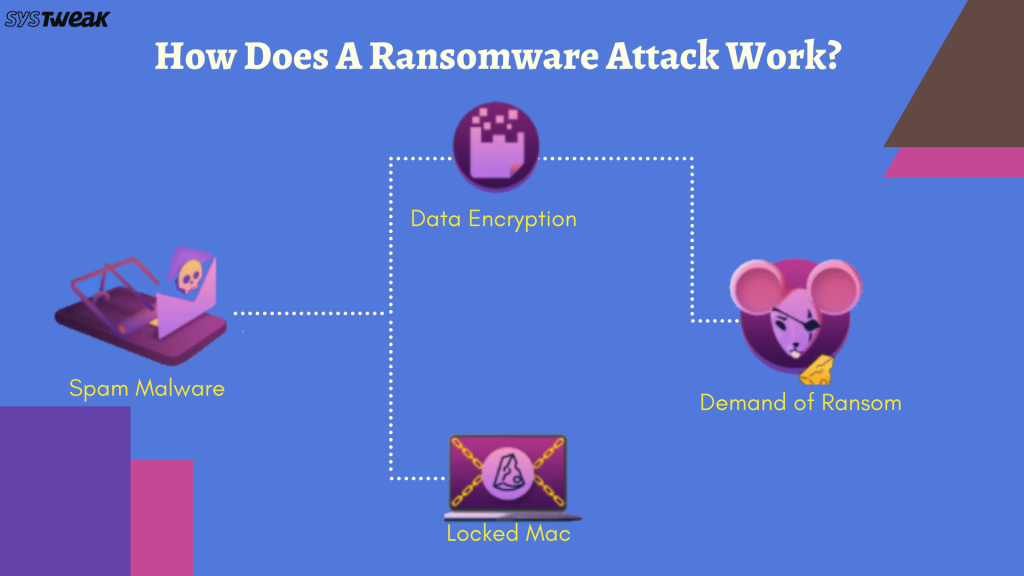
| Nýjasta útgáfa: 21.3.10.391 | Tungumálastuðningur: Enska, þýska, franska osfrv. |
| Verð: $49.99 fyrir 5 tæki/1 ár | Ókeypis prufutímabil: 30 dagar |
| Skráarstærð: 2,7 MB | Minni: 1 GB (32-bita) eða 2 GB (64-bita) |
| Leyfi: prufuútgáfa, byggt á áskrift | Diskur: 1500 MB laust pláss |
Svo, hvað ertu að hugsa? Eða að bíða eftir? Notaðu þessar ráðleggingar eða treystu einfaldlega á Kaspersky Total Security til að vera varin gegn árásum sem þú heldur að séu ekki til. Við vonum að þér hafi fundist upplýsingarnar gagnlegar og mundu hafa ráðin í huga til að vera varin gegn lausnarhugbúnaði. Skildu eftir athugasemd til að deila hugsunum þínum!
Lærðu hvernig á að búa til efnisyfirlit í Google skjölum á auðveldan hátt.
AR Zone er innbyggt app sem er fáanlegt í nýjustu Samsung símunum. Lærðu meira um AR eiginleika, hvernig á að nota appið og hvernig á að fjarlægja það.
Við sýnum þér nákvæmar skref um hvernig á að breyta Facebook lykilorðinu þínu.
Chrome, sjálfgefið, sýnir þér ekki alla vefslóðina. Þér er kannski sama um þessi smáatriði, en ef þú þarft af einhverjum ástæðum að birta alla vefslóðina, nákvæmar leiðbeiningar um hvernig á að láta Google Chrome birta alla vefslóðina á veffangastikunni.
Reddit breytti hönnun sinni enn og aftur í janúar 2024. Endurhönnunin er hægt að sjá af notendum skjáborðsvafra og þrengir að aðalstraumnum á sama tíma og tenglar eru til staðar.
Að slá uppáhalds tilvitnunina þína úr bókinni þinni á Facebook er tímafrekt og fullt af villum. Lærðu hvernig á að nota Google Lens til að afrita texta úr bókum yfir í tækin þín.
Áminningar hafa alltaf verið aðal hápunktur Google Home. Þeir gera líf okkar örugglega auðveldara. Við skulum fara í stutta skoðunarferð um hvernig á að búa til áminningar á Google Home svo að þú missir aldrei af því að sinna mikilvægum erindum.
Stundum, þegar þú ert að vinna í Chrome, geturðu ekki fengið aðgang að ákveðnum vefsíðum og færð upp villuna „Laga DNS vistfang netþjóns fannst ekki í Chrome“. Hér er hvernig þú getur leyst málið.
Hvernig á að breyta lykilorðinu þínu á Netflix streymisvídeóþjónustunni með því að nota valinn vafra eða Android app.
Ef þú vilt losna við endurheimta síður skilaboðin á Microsoft Edge skaltu einfaldlega loka vafranum eða ýta á Escape takkann.






